Сводка
Создает файл подключения больших данных (.bdc) и элемент. Наборы данных, зарегистрированные в подключении больших данных (BDC), могут использоваться в качестве входных данных для Инструментов GeoAnalytics Desktop и других инструментов геообработки.
Использование
Используйте этот инструмент для установления соединения с одним или несколькими наборами данных, которые можно использовать в качестве входных данных для инструментов геообработки.
Подключения к большим данным поддерживают следующие наборы данных:
- Файлы с разделителями (такие как .csv, .tsv и .txt)
- Шейп-файлы (.shp)
- Файлы Parquet (.gz.parquet)
Примечание:
Поддерживаются только зашифрованные файлы Parquet.
- Файлы ORC (orc.crc)
Дополнительные сведения о поддерживаемых типах файлов см. в разделе Обзор группы инструментов Подключение больших данных.
Чтобы использовать наборы данных как входные в BDC, данные должны быть правильно структурированы. Чтобы подготовить данные для BDC, отформатируйте наборы данных как подпапки в одной папке-источнике, которую вы будете регистрировать. В этой папке имена вложенных папок соответствуют именам наборов данных.
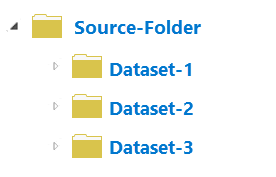
Показана папка-источник, содержащая три подпапки, которые представляют наборы данных. На рисунке выше показана правильная структура BDC. Регистрируется папка-источник, каждая подпапка в ней соответствует набору данных. В этом примере вы регистрируете папку-источник, а три набора данных, Dataset-1, Dataset-2 и Dataset-3, будут включены в BDC.
Более подробно о структурировании подключения больших данных
Укажите Исходное расположение, из которого вы хотите создать BDC, используя параметр Папка источника данных.
BDC может храниться локально на вашем компьютере или на сетевом диске. Если вы предоставляете общий доступ к BDC, убедитесь, что вы используете исходное местоположение, к которому могут получить доступ все пользователи. Рекомендуется не хранить BDC в исходной папке.
Чтобы получить доступ к BDC в проекте, добавьте расположение сохраненного BDC в качестве подключения к папке.
Установка видимости геометрии или времени не приводит к удалению геометрии или времени из наборов данных. Настройки времени и геометрии будут применяться всегда. Например, если у вас есть набор точечных данных с геометрией, представленной двумя полями, latitude и longitude, ниже показано, как настройка видимости будет работать с вашим набором данных:
- Видимый – поля latitude и longitude будут доступны в параметрах и результатах инструмента геообработки.
- Невидимый – поля latitude и longitude не будут доступны в параметрах и результатах инструмента геообработки.
В обоих случаях набор данных будет иметь геометрию, определенную полями latitude и longitude.
При использовании длинных строковых значений, таких как WKT, для представления геометрии рекомендуется установить поля геометрии Невидимыми.
Не рекомендуется вручную изменять файл .bdc. Файл .bdc имеет следующие свойства:
- Информация о подключении – исходный путь
- Информация о наборе данных – имена и типы наборов данных, поля, геометрия и время
Сообщения инструмента будут содержать следующую информацию об обнаруженных наборах данных и их состоянии:
- Успешно – новые наборы данных, которые были обнаружены и добавлены в BDC
- Неудачно – наборы данных, которые не были успешно добавлены в BDC
При поиске наборов данных в BDC может возникнуть две проблемы:
- Ожидаемые наборы данных отсутствуют. В этом случае проверьте, что указан правильный путь, который задает папку-источник, содержащую подпапки, и что тип данных поддерживается.
- Не удается зарегистрировать один или несколько наборов данных. Если наборы данных не удается зарегистрировать, изучите следующее:
Проблема Решение Пример Формат наборов данных не отвечает требованиям.
Откройте файл, чтобы убедиться, что он выглядит как ожидается. Если структура данных неверна, обновите его и повторите попытку.
Файл .csv содержит несколько строк и описание данных, затем только пустые строки.
Схемы наборов данных в папке не совпадают.
Все файлы в папке набора данных должны иметь одинаковую схему. Откройте файлы и сравните схемы. Исправьте не совпадающие схемы и снова попробуйте зарегистрировать набор данных.
Один файл .csv содержит 10 полей, другой - только 8.
Типы файлов набора данных в папке не совпадают.
Все файлы в папке набора данных должны иметь одно расширение (тип файла). Проверьте типы файлов в источнике данных и удалите или переместите лишние.
Набор данных шейп-файла - это та же папка, что и файл Parquet.
Не распознается формат полей.
Это происходит редко, но может случиться, если ORC и Parquet используют необычный формат. Убедитесь, что вы используете допустимые форматы полей.
Используется файл Parquet с неизвестным форматом поля.
Более подробно о том, почему наборы данных не удается добавить в файл BDC
После создания BDC можно изменить сведения о соединении и наборы данных с помощью следующих инструментов:
- Скопировать набор данных из Подключения больших данных – копирует набор данных из BDC в класс пространственных объектов.
- Дублировать набор данных из Подключения больших данных – создает вид существующего набора данных BDC.
- Обновить Подключение больших данных – проверяет наличие новых наборов данных и добавляет их в BDC.
- Удалить набор данных из Подключения больших данных – удаляет набор данных из BDC.
- Обновить параметры Набора данных подключения больших данных – изменяет свойства отдельных наборов данных BDC.
- Просмотреть набор данных из Подключения больших данных – предварительный просмотр первых десяти объектов в вашем наборе данных, чтобы убедиться, что они правильно зарегистрированы.
- Описание набора данных — чтобы убедиться, что набор данных выглядит так, как ожидалось.
Этот инструмент геообработки работает от Spark. Чтобы изучить вопросы, посвященные подключениям больших данных и работе с ними, см. раздел Подключения больших данных.
Синтаксис
arcpy.gapro.CreateBDC({bdc_location}, bdc_name, connection_type, {data_source_folder}, {visible_geometry}, {visible_time})| Parameter | Объяснение | Тип данных |
bdc_location (Дополнительный) | Папка, где будет создан файл .bdc. | Folder |
bdc_name | Имя создаваемого файла .bdc. | String |
connection_type | Задает тип подключения для создания.
| String |
data_source_folder (Дополнительный) | Папка, содержащая наборы данных, которые должны быть зарегистрированы в BDC. | Folder |
visible_geometry (Дополнительный) | Определяет, будут ли поля, используемые для идентификации геометрии, видимы в качестве полей при использовании файла BDC в качестве входных для других инструментах геообработки. Если поля геометрии невидимы, геометрия все равно будет применяться к набору. Настройку видимости геометрии можно изменить в BDC.
| Boolean |
visible_time (Дополнительный) | Определяет, будут ли поля, используемые для задания времени, видимы в качестве полей при использовании файла BDC в качестве входных для других инструментах геообработки. Если поля времени невидимы, время все равно будет применяться к набору. Настройку видимости времени можно изменить в BDC.
| Boolean |
Производные выходные данные
| Name | Объяснение | Тип данных |
| output_bdc | Файл .bdc, который создан. | Файл |
Пример кода
Скрипт Python, демонстрирующий выполнение функции CreateBDC.
# Name: CreateBigDataConnection.py
# Description: Establishes a connection to a folder location containing one or
# more datasets. Datasets will be used as input to GeoAnalytics
# Desktop Tools.
#
# Requirements: ArcGIS Pro Advanced License
# Import system modules
import arcpy
# Set local variables
sourceFolder = r"\\FileShare\MyLargeDatasets"
outName = "my_new_BigDataConnection"
outFolder = r"c:\Projects\MyProjectFolder"
time = "TIME_NOT_VISIBLE"
geometry = "GEOMETRY_VISIBLE"
# Execute Create Big Data Connection
arcpy.gapro.CreateBDC(outFolder, outName, "FOLDER", sourceFolder, geometry, time)Environments
Информация о лицензиях
- Basic: Нет
- Standard: Нет
- Advanced: Да